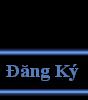Cách đơn giản để cắt hình ra khỏi nền.
Có rất nhiều cách để cắt một hình ra khỏi nền, ví dụ như dùng Magnetic Lasso Tool hoặc Magic Want cũng có thể cắt được hình ra khỏi nền. Nhưng với những hình khá lơn và vật để cắt khá rõ ràng thì cách nhanh nhất và hiệu quả nhất là dùng Extract Tool. Sau đây tôi làm một ví dụ minh hoạ
1. Bạn có thể down hình này về hoặc mở một hình tuỳ thích.
[HTML]
http://i.1asphost.com/uuuu/cathinh/0000.jpg[/HTML]2. Sau đó thì vào Filter > Extract với PTS 7.0 còn 6.0 thì hình như là ở
3. Sau đó ở góc bên trái bạn chọn Brush Tool đánh dấu vào hộp kiểm Smart Highlight và chọn kích thước của Brush khoảng 5 px. Kích thước càng nhỏ, độ chính xác càng cao. Ở phần này bạn nên tối ưu hoá chức năng của phím tắt. Tôi rất hay dùng những tính năng sau.
- Nhấn phím Ctrl - + (dấu cộng) để Zoom in và Ctrl - - (dấu trừ) để zoom out
- Nhấn Spacebar để tạm thời chuyển sang Move Tool khi đang vẽ hình bao quanh
- Sử dụng thay đổi và linh hoạt giữa dấu [ và ] (dấu ngoặc vuông) để thay đổi kích cỡ của brush khi đang vẽ.
Cá nhân tôi hay dùng những chức năng sau để có những hình cắt đẹp
- Brush cỡ to nhất mà tôi dùng là 5 và tất nhiên nhỏ nhất là 1. Khi bạn đang trong chế độ phóng lớn để vẽ đường bao quanh. Bạn không bao giờ sợ phải quay lại tuỳ biến của brush để mà đổi lại kích cỡ. Chỉ việc nhấn hai dấu ngoặc vuông [ và ] là nó sẽ tự đông tăng hoặc giảm kích thước. Vừa tiết kiệm thời gian mà độ chính xác lại cao.
- Đánh dấu hộp kiểm Smart Highlight
- Trong menu thả xuống của Display tôi luôn chọn Black Matte vì màu đen cho bạn độ tương phản cao để xoá những chi tiết nhỏ sót lại.
4. Sau đó thì bạn tạo một đường viên bao quanh vật mình muốn cắt. Tôi được hình này
5. Khi bạn hoàn thành đường bao quanh. bạn chọn Bucket và nhấp chuột vào phần trong của vùng bao quanh. Sau đó chọn Preview để xem trước nó như thế nào.
6. Nếu chưa vừa ý bạn có thể dùng lần lượt hai nút còn lại là Clean up và Edge Touch Up tool. Clean up hoạt động như công cụ Eraser và Edge Touch up thì hình như là thêm lại những đường viền bị mình xoá.
7. Nhấp Ok là bạn đã có một hình được cắt khỏi nền.
8. Đừng quá lo lắng vì những chỗ chưa được "mượt" lắm. Chúng ta có cách.
9. Ctlr-Click vào layer cô gái đó và chọn Select > Modify > Border với giá trị khoảng 4-5 px. Phụ thuộc vào độ thô của đường cắt.
10. Filter > Blur > Gaussian Blur với Radius khoảng 4-5 px.
11. Nếu chưa ứng ý thì bạn cứ việc đổi độ px ở Border và Blur cho đến khi đẹp thì thôi
Đây là kết quả của tôi.